- Niekedy sa používateľom pri pokuse o aktualizáciu na najnovší operačný systém zobrazí a Uistite sa, že ste pripravení na inštaláciu výzva a proces sa zastaví.
- Možností na odstránenie problému je veľa a ich zoznam uvádzame nižšie.
- Ak sa chcete vopred pripraviť na podobnú chybu, prejdite si našu Centrum chýb pri inštalácii systému Windows pre viac článkov.
- Pridajte si naše záložky do záložiek Centrum riešenia problémov so systémom Windows 10 pre ľahký prístup.
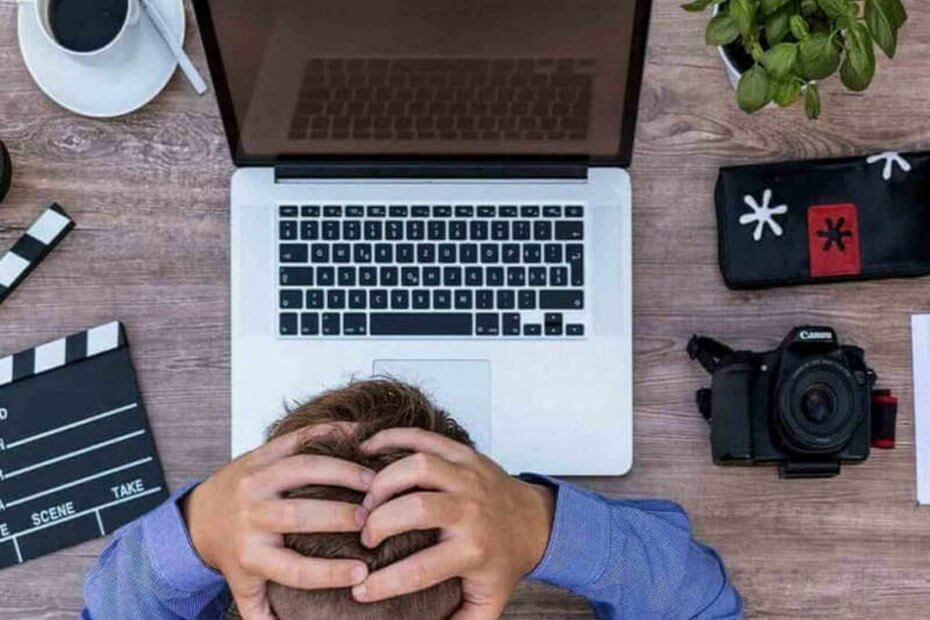
- Stiahnite si Restoro PC Repair Tool dodávaný s patentovanými technológiami (patent k dispozícii tu).
- Kliknite Spustite skenovanie nájsť problémy so systémom Windows, ktoré by mohli spôsobovať problémy s počítačom.
- Kliknite Opraviť všetko opraviť problémy ovplyvňujúce bezpečnosť a výkon vášho počítača
- Restoro bol stiahnutý používateľom 0 čitateľov tento mesiac.
Spoločnosť Microsoft uľahčila prechod zo starých verzií systému Windows na Windows 10. Niektorí používatelia systému Windows však majú skúsenosti problémy pri inovácii na Windows 10.
Častou chybou je, že sa inštalácia zasekne Uistite sa, že ste pripravení na inštaláciu pri aktualizácii.
Možno to pripísať mnohým príčinám. Problémy s aktualizáciou môžu niekedy spôsobiť antivírusový softvér a nafúknutý softvér.
Preto sme prišli s použiteľnými riešeniami, ako problém s inováciou na Windows 10 opraviť.
Ako opraviť výzvu na inštaláciu systému Windows 10
- Predbežné opravy
- Spustite príkaz SFC
- Spustite program CHKDSK
- Vypnite program Windows Defender a bránu firewall
- Vypnite automatické aktualizácie
- Znova zostavte konfiguračné údaje zavádzania
- Čistá inštalácia systému Windows 10
1. Predbežné opravy
Najskôr pripravte svoj počítač na inštaláciu nového operačného systému úplným vyčistením, údržbou a optimalizáciou.
Použite špecializovaný program ako napr Ashampoo WinOptimizer pre Windows odstráni dočasné súbory alebo nechcené systémové súbory, aby sa uvoľnilo miesto na disku a bola pripravená na inštaláciu.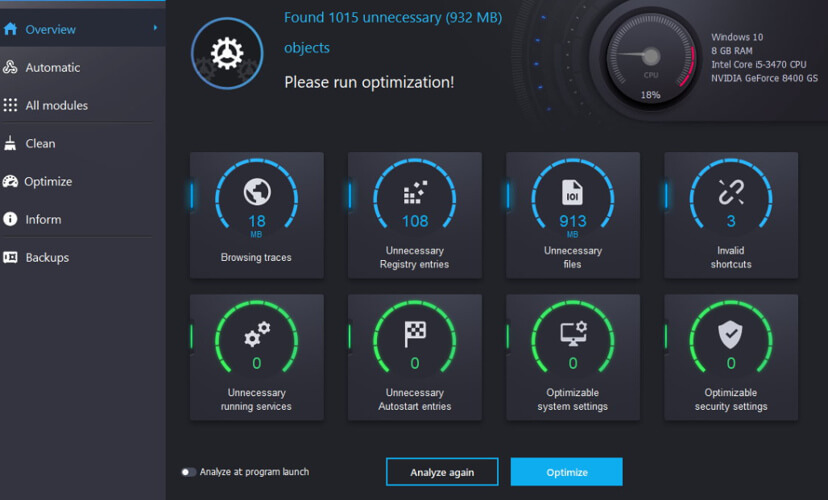
Po rýchlej inštalácii použite Optimalizátor jedným kliknutím možnosť, ktorú nájdete pod Údržba systému. Tento nástroj vám pomôže nájsť stopy po prehľadávaní webu, skryté nevyžiadané údaje, nadbytočné položky v registroch a zraniteľnosti systému, ktoré by mohli narúšať ďalšie procesy.
Nástroj bude tiež rodstráni nežiaduce softvérové inštalácie a navyše prehľadá všetky vaše systémové komponenty, aby sa ubezpečil, že sú vaše ovládače aktuálne.
Je to vylepšené Voľba Defrag zlučuje voľné miesto na vašom zariadení a opätovne upravuje použité miesto, aby sa zaistilo, že je disk využitý na celú jeho kapacitu.

Ashampoo WinOptimizer
Použite program Ashampoo WinOptimizer na prípravu vášho počítača na bezchybný upgrade operačného systému.
Navštíviť webovú stránku
Ďalej môžete skontrolovať aj tieto predbežné podrobnosti:
- Odpojte všetky nepotrebné periférie, ako napríklad externý pevný disk, SSD atď.
- Zaistite, aby boli ovládače tlačiarne, ethernetovej / bezdrôtovej webovej kamery, radiča SATA / RAID, čipovej sady a zvukového čipu úplne aktualizované.
- Antivírus nielen deaktivujte, ale aj odinštalujte.
- Odinštalujte všetky základné dosky alebo pomocné programy, ako sú MSI Afterburner, Speedfan, nástroje na pretaktovanie základných dosiek atď.
- Odinštalujte softvér pre periférne zariadenia, ako sú myš, klávesnica, jednotky USB, webová kamera atď., Ak nejaké máte.
- Uistite sa, že máte na miestnom disku najmenej 20 GB voľného miesta.
Niektorí používatelia systému Windows hlásili rýchly úspech vyskúšaním niektorej z predbežných opráv, ktoré sme spomenuli vyššie. Na druhej strane môžete prejsť k ďalším riešeniam problému pripraveným na inštaláciu systému Windows 10.
2. Spustite príkaz SFC
- Prejdite na Štart, zadajte Príkazový riadok do vyhľadávacieho panela a otvoriť ako správca.
- Do príkazového riadku zadajte sfc / scannow.
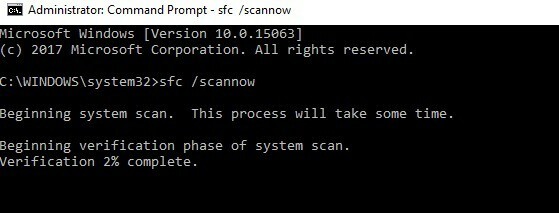
- Počkajte na dokončenie procesu.
- Potom zatvorte príkazový riadok
Niekedy, dôležité systémové súbory môžu byť poškodené alebo upravené z niekoľkých dôvodov, ako napríklad napadnutie škodlivým softvérom, odinštalovanie programu, staré aktualizácie systému Windows a mnoho ďalších. Poškodenie systémových súborov poškodzuje Windows Registry.
Z tohto dôvodu vám odporúčame spustiť nástroj Kontrola systémových súborov (SFC), ktorý kontroluje a opravuje poškodené porušenia systémových súborov.
Ak skenovanie SFC nevyriešilo problém „pripravený na inštaláciu systému Windows 10“, možno budete chcieť pokračovať v ďalšom postupe.
3. Spustite príkaz CHKDSK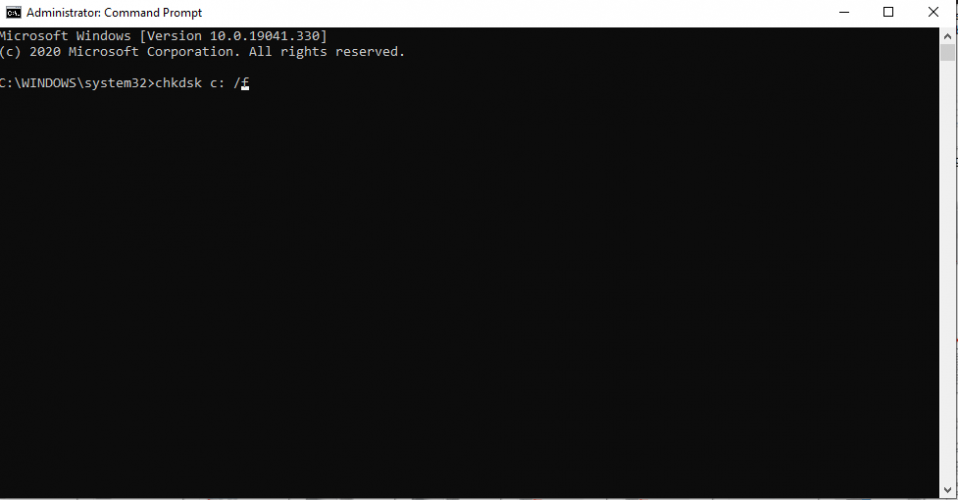
- Prejdite na Štart, do vyhľadávacieho panela zadajte príkazový riadok a otvorte sa ako správca.
- Teraz zadajte
chkdsk c: / f. - Potom napíšte
chkdsk c: / ra udrieť Zadajte. - Po dokončení procesu reštartujte počítač.
Spustením skenovania systému odhalíte potenciálne chyby

Stiahnite si Restoro
Nástroj na opravu PC

Kliknite Spustite skenovanie nájsť problémy so systémom Windows.

Kliknite Opraviť všetko opraviť problémy s patentovanými technológiami.
Spustite program PC Scan s nástrojom Restoro Repair Tool a vyhľadajte chyby, ktoré spôsobujú problémy so zabezpečením a spomalenia. Po dokončení skenovania proces opravy nahradí poškodené súbory novými súbormi a komponentmi systému Windows.
ČKDSK príkaz overí integritu systému súborov jednotky a opraví zistené chyby systému.
4. Vypnite program Windows Defender a bránu firewall
Antivírusový program môže zabrániť inovácii systému Windows na Windows 10, čo povedie k problému s pripravenosťou na inštaláciu. Musíte teda deaktivovať antivírusovú ochranu, odinštalovať ju a potom inovovať počítač so systémom Windows na Windows 10.
Program Windows Defender sa však nedá odinštalovať, pretože ide o zabudovaný softvér systému Windows. Môžete však úplne vypnúť program Windows Defender a zabrániť tomu, aby pri aktualizácii systému Windows prepadol disketu.
- Prejdite do Nastavení a potom na Aktualizácia a zabezpečenie.
- Otvorte program Windows Defender.
- Teraz vyberte Ochrana pred vírusmi a hrozbami.
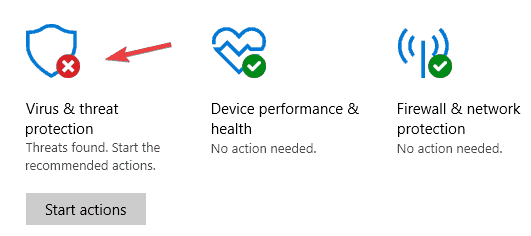
- Prejdite do nastavení ochrany pred vírusmi a hrozbami.
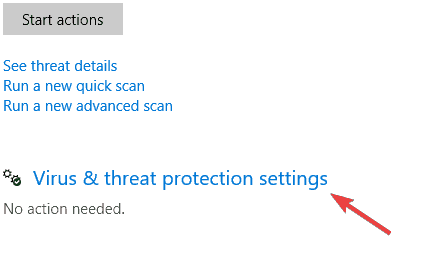
- Teraz vyhľadajte Ochrana v reálnom čase a deaktivovať.
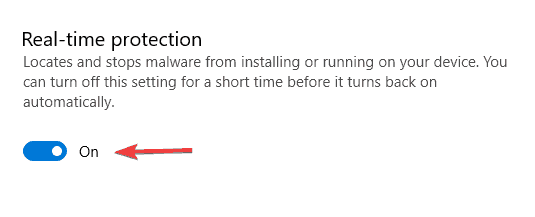
Okrem toho môžete tiež vypnúť bránu Windows Defender Firewall. Postupujte podľa týchto pokynov:
- Otvorte príkaz Spustiť pomocou klávesu Windows + R.
- Zadajte Ovládací panel do textového poľa a kliknite na tlačidlo OK.
- Potom vstúpte POŽARNE dvere do vyhľadávacieho poľa a kliknite na ikonu Brána firewall systému Windows Defender otvoríte ďalšie možnosti.
- Kliknite Zapnite alebo vypnite bránu Windows Defender Firewall.

- Vyberte obe možnosti Vypnite bránu Windows Defender Firewall a stlačte Ok tlačidlo.
5. Vypnite automatické aktualizácie
- Prejdite na Štart a otvorte Ovládací panel
- Prejdite na Systém a zabezpečenie a potom na Windows Update
- Vyberte možnosť Zmeniť nastavenie
- Skontrolujte, či nie je začiarknuté políčko Odporúčané aktualizácie
Toto znemožňuje váš počítač so systémom Windows (so staršími verziami Windows 10) zo sťahovania a inštalácie aktualizácií určených pre novšie verzie systému Windows 10.
Zobrazuje Windows zlyhanie pri konfigurácii aktualizácií? Prečítajte si tento užitočný článok
6. Znova zostavte konfiguračné údaje zavádzania
- Vložte bootovacie médium Windows 7 (USB kľúč alebo DVD) a reštartujte počítač.
- Nastavte USB / DVD ako primárne zavádzacie zariadenie. Buď vstupom do ponuky Boot (F10, F11 alebo F12) alebo z nastavení systému BIOS.
- Mal by sa začať proces načítania inštalačného súboru.
- Vyberte požadovaný jazyk, čas / formát a vstup z klávesnice a kliknite na ikonu Ďalšie tlačidlo.
- Vyberte si Opravte počítač z ľavého dolného rohu.
- Otvorte možnosť Riešenie problémov.
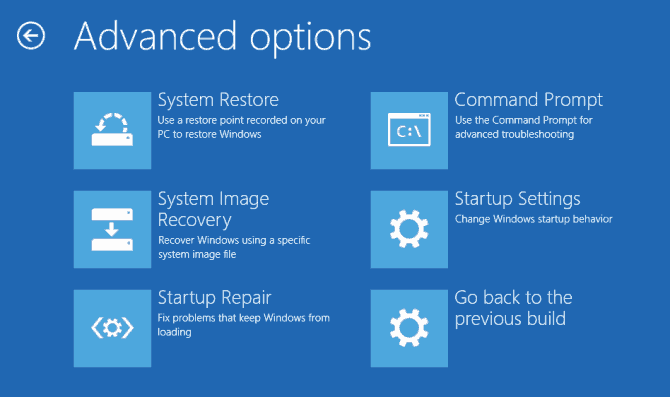
- Vyberte Rozšírené možnosti.
- Otvorte príkazový riadok. Vyberte svoj účet a na požiadanie zadajte heslo.
- Skopírujte a vložte nasledujúce príkazy a po každom stlačte kláves Enter a po dokončení procesu reštartujte počítač:
bootrec / FixMbrbootrec / FixBootbootrec / ScanOsbootrec / RebuildBcd
Poznámka: Po opätovnom vytvorení BCD pomocou inštalačného disku systému Windows 7 môžete pokračovať k ďalšiemu riešeniu, aby ste vyčistili inštaláciu systému Windows 10 podľa plánu.
BCD (Boot Configuration Data) je ovplyvnený zriedka, ale stále sa môže poškodiť. Neúplná inštalácia OS, nekompatibilné aktualizácie OS, malware, ransomvéra mnoho ďalších môže mať vplyv na BCD, ktorý vás zasekne pri pripravenosti na inštaláciu obrazovky Windows 10.
7. Čistá inštalácia systému Windows 10
Čistá inštalácia systému Windows 10 vám zabráni v zaseknutí sa pri inovácii na Windows 10 pomocou Uistite sa, že ste pripravení na inštaláciu výzva.
Než budete pokračovať, mali by ste sa uistiť, že ste zálohujte všetky svoje dôležité súbory na externom disku alebo USB flash disku. Tiež by ste mali vytvoriť súbor ISO pomocou nástroja na vytváranie médií a napáliť ho na DVD alebo pomocou neho vytvoriť bootovateľnú jednotku USB.
Poznámka: Navrhovaná jednotka USB pre inštaláciu systému Windows 10 musí mať minimálne 6 GB a je lepšie, aby to bola jednotka 2.0 namiesto 3.0 alebo 3.1.
Tu je postup, ako vyčistiť inštaláciu systému Windows 10:
- Stiahnite si Nástroj na tvorbu médií.
- Pripojte USB flash disk s minimálne 4 GB.
- Spustite nástroj na vytváranie médií a prijmite licenčné podmienky.
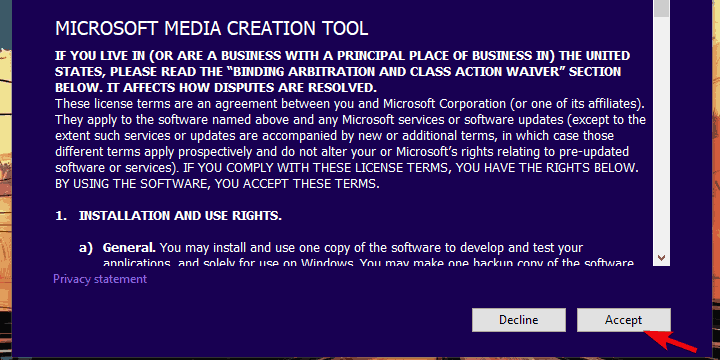
- Vyberte ikonu Vytvorte inštalačné médium (jednotka USB flash, DVD alebo ISO súbor) pre iný počítač možnosť.
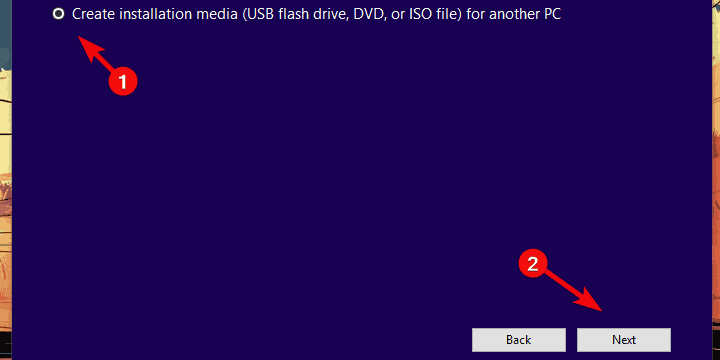
- Vyberte preferovaný jazyk, architektúru a vydanie a kliknite na Ďalej.
- Vyberte USB flash disk a potom kliknite na Ďalej.

- Nástroj na vytváranie médií stiahne nastavenie a skopíruje inštalačné súbory na jednotku USB flash.
- Nakoniec reštartujte počítač.
- Pripojte USB a spustite inštaláciu.
Na záver je potrebné uviesť, že ktorékoľvek z vyššie uvedených riešení by malo byť schopné zabrániť tomu, aby ste sa zasekli Uistite sa, že ste pripravení na inštaláciu Výzva Windows 10.
Vyskúšali ste niektorú z našich opráv uvedených vyššie? Vážime si, ak sa s nami podelíte o svoje skúsenosti. Dajte nám vedieť v sekcii komentárov nižšie.
 Stále máte problémy?Opravte ich pomocou tohto nástroja:
Stále máte problémy?Opravte ich pomocou tohto nástroja:
- Stiahnite si tento nástroj na opravu PC hodnotené Skvelé na TrustPilot.com (sťahovanie sa začína na tejto stránke).
- Kliknite Spustite skenovanie nájsť problémy so systémom Windows, ktoré by mohli spôsobovať problémy s počítačom.
- Kliknite Opraviť všetko opraviť problémy s patentovanými technológiami (Exkluzívna zľava pre našich čitateľov).
Restoro bol stiahnutý používateľom 0 čitateľov tento mesiac.
často kladené otázky
Pri inovácii na Windows 10 sa používatelia stretli s mnohými chybami. Niekedy sú výslovné, niekedy nie, ale existujú niekoľko všeobecných krokov, pomocou ktorých môžete problém vyriešiť.
Väčšinou je možné chyby pri aktualizácii opraviť pomocou niektorých vstavaných nástrojov systému Windows.
Inštalátor systému Windows je dôležitou súčasťou operačného systému, a ak zlyhá, robíte niekoľko vecí.


![Oprava: Chyba aktualizácie 0x800f0922 v systéme Windows 10 [inštalácia zlyhala]](/f/90da6687dfa2df8649a4d0eca79ab3c6.jpg?width=300&height=460)